通常我们有比较机密的文档都会使用密码保护起来,除了常规的做法今天我们就来学习一下如何使用EXCEL 制作动态密码登入窗体。
先来看下效果:
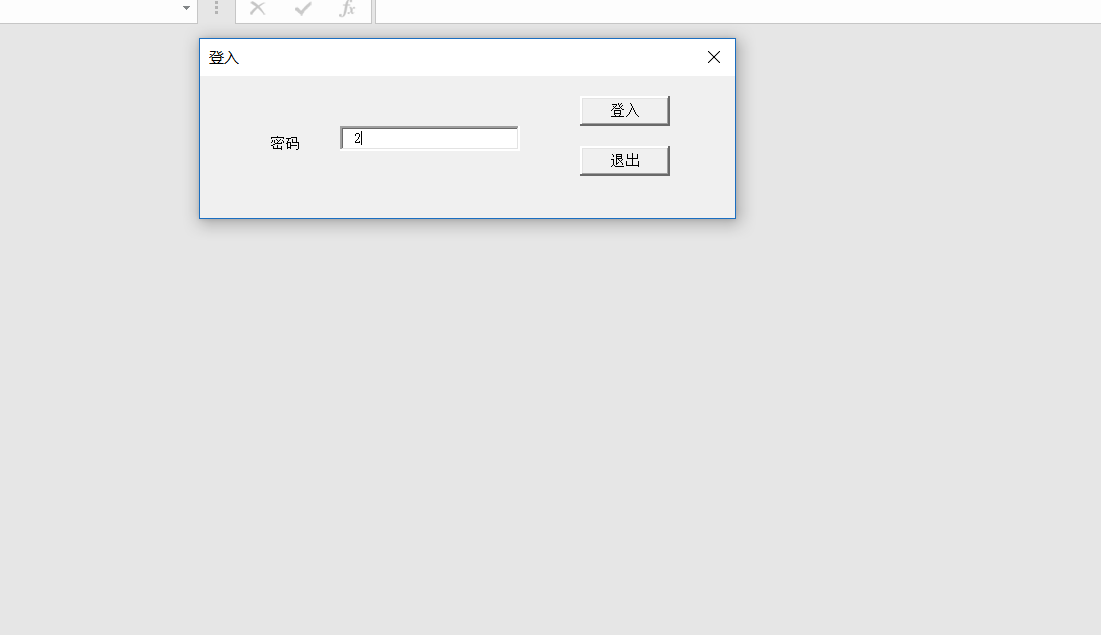
首先创建窗体:
按ALT+F11在VBE编程环境中创建窗体,如下图所示,右键点窗体-插入-用户窗体
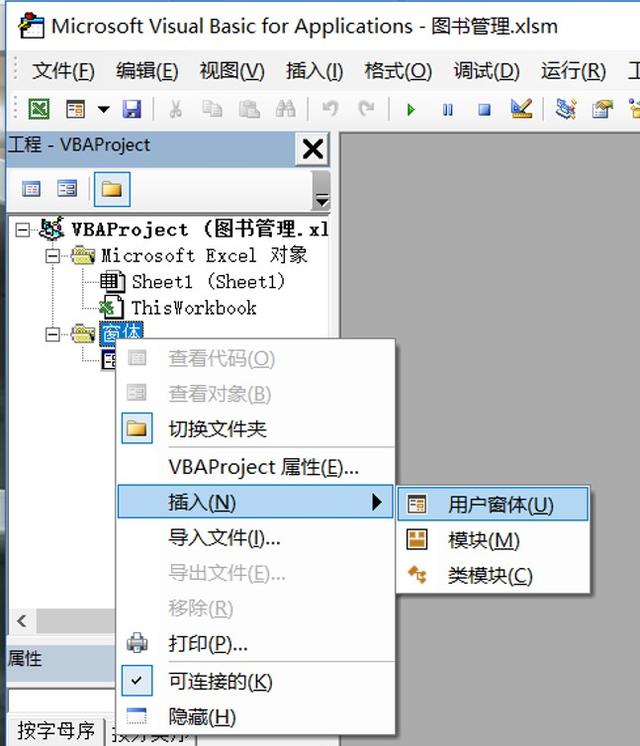
在窗体中分别添加两个命令按钮、一个文本框、一个标签。
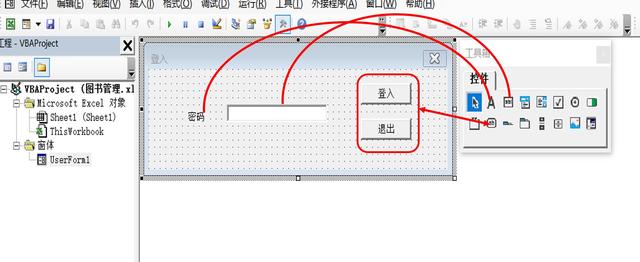
双击登入按钮编写如下代码:
Private Sub CommandButton1_Click()
t = Format(Date, "yyyymmdd")’获取日期,年月日
If TextBox1.Value = t Then’如果文本框输入的密码是年月日则登入工作文档。
Windows("图书管理").Visible = True‘这里 图书管理 是工作簿文档名称。
UserForm1.Hide
Else
MsgBox "密码错误"
TextBox1.SetFocus
End If
End Sub
设置按钮名称:
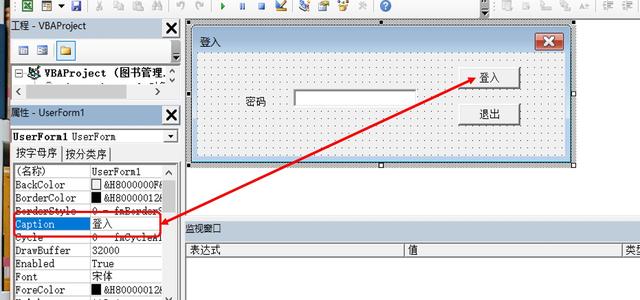
双击退出按钮编写如下代码:
Private Sub CommandButton2_Click()
Windows("图书管理").Close
Application.DisplayAlerts = True
End Sub
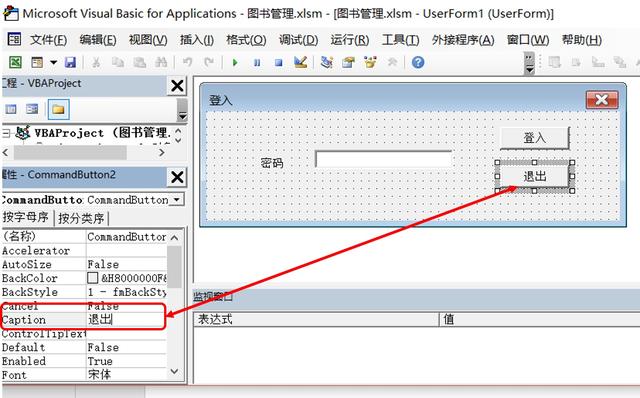
双击窗体按钮编写如下代码:
Private Sub UserForm_Activate()
Application.DisplayAlerts = False
TextBox1.SetFocus
End Sub
双击工作簿编写如下代码:
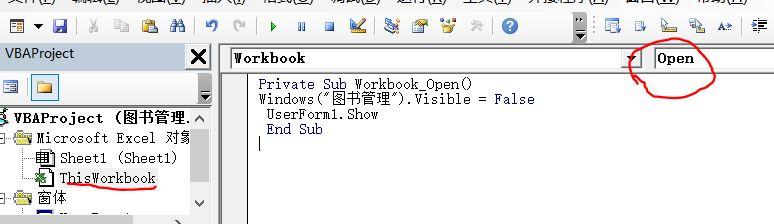
Private Sub Workbook_Open()
Windows("图书管理").Visible = False
UserForm1.Show
End Sub
本例最后将文档保存为 图书管理.xlsm
本例主要通过获取当天日期与文本框输入的内容相匹配则登入工作簿。
如当天日期为2020-04-09则在文本框内输入20200409就可以登入了。第二天登入
则是20200410会随着日期的变化而变化。本例只是一个学习窗体基本使用的一个简单参考示例。有兴趣的朋友可以有更多的创意扩展自己的思路做出更多工作上实用的工具。
更多作者文章:
如何用EXCEL制作出带导航条的图片查询工具?
EXCEL动态图表看板的制作与美化
在Excel中创建导航目录你会吗?
如何理解人生中的挫折与坎坷?
如何为Excel 赋予个性化新功能?




















 1537
1537

 被折叠的 条评论
为什么被折叠?
被折叠的 条评论
为什么被折叠?








